VOB sau Video Object este un container format dezvoltat pentru mediile DVD-Video. Conține audio digital, video, subtitrări, conținut de navigare și meniuri DVD. Avand in vedere ca acest format este facut pentru DVD-uri, in ceea ce priveste consumul de stocare, VOB are dimensiuni mari. Este recomandat să găsiți online convertoare VOB în FLV. Deoarece fișierele în format FLV acceptă majoritatea dispozitivelor și platformelor pe care le-am folosit. Fie că sunt offline sau fișiere FLV încărcate pe web, acestea pot funcționa cu siguranță eficient. Ce este mai uimitor este că are dimensiuni mici.
Partea 1. Convertiți-vă VOB în FLV printr-un instrument online
Convertor FLV online gratuit AVaide de înaltă performanță
AVaide Free FLV Converter este convertorul perfect gratuit de VOB în FLV. Această soluție exemplifica în mod eficient datorită caracteristicilor sale oportune și cuprinzătoare. Acesta oferă utilizatorilor săi o listă largă de formate audio și video. Acest instrument folosește tehnologia avansată de accelerare pentru a vă converti fișierele și mai rapid. Nu se termină cu asta! De asemenea, puteți încerca serviciul său pentru conversii multiple. Toate acestea atunci când pur și simplu urmați aceste instrucțiuni rapide.
Pasul 1Accesați site-ul web
Pe dispozitivul disponibil, accesați browserul web și deschideți AVaide Free FLV Converter. Odată accesat, veți vedea automat interfața instrumentului, deoarece este încărcat complet.
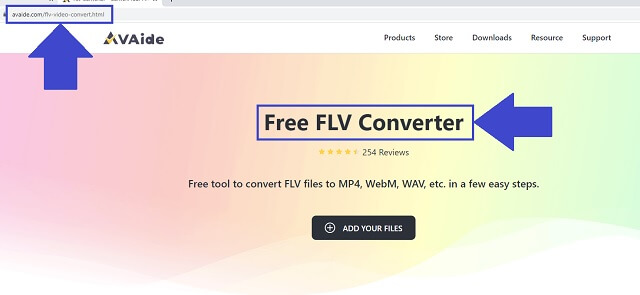
Pasul 2Importați fișierele
Adăugați fișierele video VOB din spațiul de stocare local. Apasă pe ADĂUGAȚI FIȘIERELE DVS buton. Fiți siguri că acest convertor funcționează foarte mult în conversia lot, fără a compromite viteza și calitatea ieșirii.
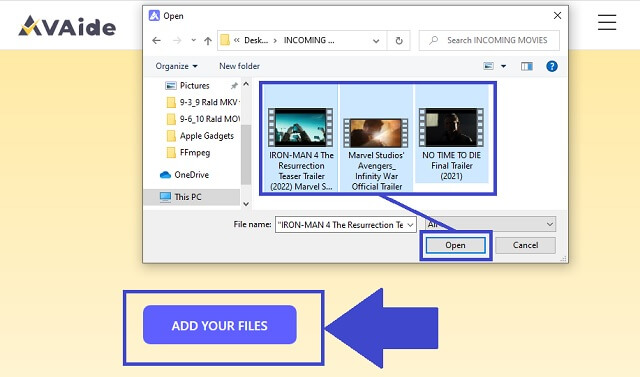
Pasul 3Schimbați formatul
Apoi, faceți clic pe FLV butonul pentru a schimba recipientele produselor dvs. Îl puteți găsi pe Selectați Format panou.
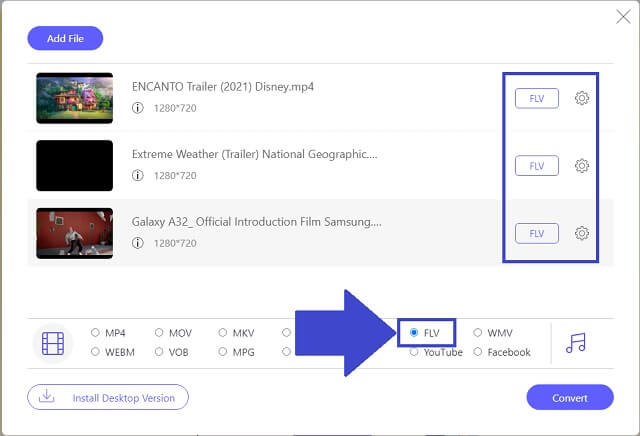
Pasul 4Convertiți videoclipurile
Localizați Convertit butonul plasat în partea de jos din dreapta a interfeței și faceți clic pe el. Odată făcut clic, instrumentul vă permite să alegeți stocarea fișierelor specificată și desemnată pe dispozitiv. Instrumentul începe operațiunea.
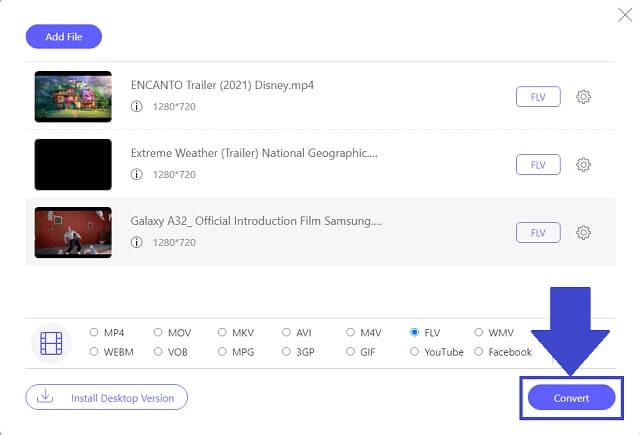
Pasul 5Verificați noile fișiere salvate
În cele din urmă, când instrumentul a îndeplinit complet sarcina, faceți clic pe butonul pictograma folderului furnizate pe fiecare fișier pentru a avea o vizualizare rapidă a noilor fișiere.
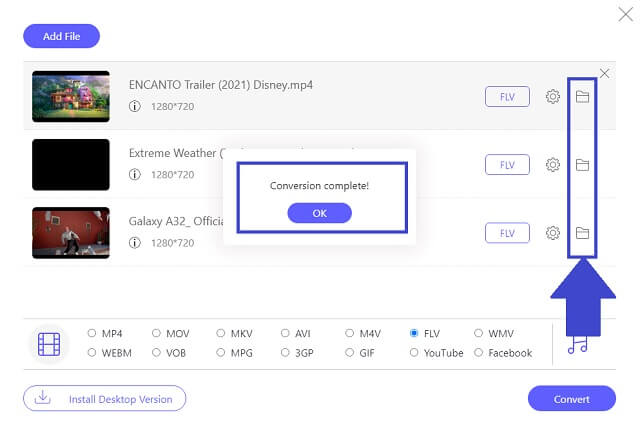
- Absolut, un convertor gratuit VOB în FLV.
- Acest instrument îndeplinește cu siguranță cerințele noastre pentru rezultate de calitate. Convertorul are o listă lungă de formate acceptate compatibile pentru diferite platforme și dispozitive.
- Caracteristici unice, cum ar fi colaje foto excelente, îmbunătățirea și editarea videoclipurilor și servicii de extragere DVD.
- Acceptă absolut conversia în vrac care se întâmplă deodată.
- Are o viteză uimitoare care durează doar câteva minute sau mai puțin. În plus, nu reduce calitatea ieșirilor.
- Nicio permisiune de a face clic pe un buton responsabil pentru setarea preferințelor întregului grup.
Partea 2. Modalități offline despre cum să convertiți VOB în format FLV
1. Cum să utilizați AVaide Video Converter
Și dacă sunteți în căutarea unui convertor VOB în FLV, AVaide Convertor video este răspunsul nostru suprem. Acest software și-a câștigat popularitatea din câteva motive semnificative. În principal, din funcțiile și serviciile sale utile și actualizate. Pentru a numi câteva, are o mulțime de formate audio și video, conversia în lot este ușoară prin tehnologia sa avansată de viteză și, în plus, are o cutie de instrumente media care este funcțională în îmbunătățirea și editarea fișierelor. Convertiți cu acest instrument! Doar urmați procedura simplă prezentată mai jos.
Pasul 1Descărcați apoi instalați convertorul
De pe dispozitiv, deschideți browserul web și vizitați AVaide Convertor video. Pentru a instala software-ul, trebuie mai întâi să descărcați aplicația convertor făcând clic pe Descarca buton.

Încearcă Pentru Windows 7 sau o versiune ulterioară
 Descărcare sigură
Descărcare sigură
Încearcă Pentru Mac OS X 10.13 sau o versiune ulterioară
 Descărcare sigură
Descărcare sigurăPasul 2Trageți fișierele video VOB
Trageți fișierele VOB pe interfață și după ce sunt selectate corect din stocarea locală. O altă modalitate este să faceți clic fără probleme pe Adăugați fișiere buton. Adăugați fiecare sau puteți fi într-un grup.
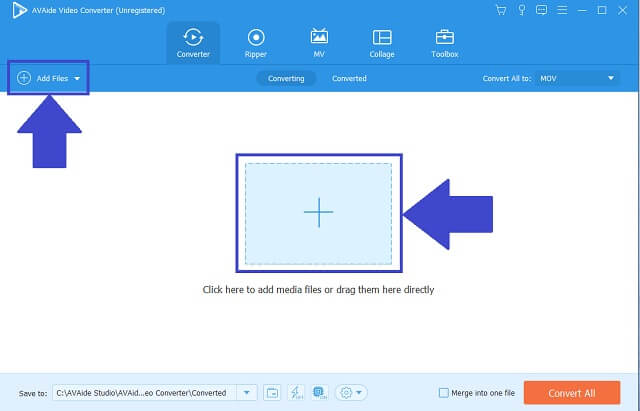
Pasul 3Finalizați containerul fișierului de ieșire
Următorul este să alegeți în sfârșit containerul de ieșire care este formatul FLV. Căutați-l în lista de format și faceți clic pe FLV buton. Modificați formatul și setarea acestuia cu unul sau în totalitate.
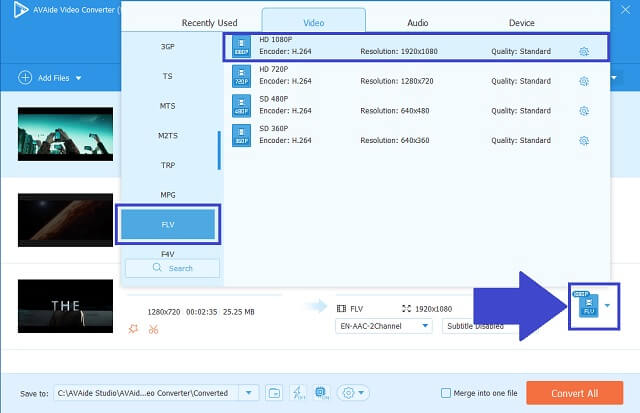
Pasul 4Începeți procesul de conversie
În partea de jos a instrumentului, faceți clic pe Convertiți tot butonul o dată. Când ați terminat, puteți vedea că fișierele dvs. se încarcă progresiv și rapid. Dacă doriți să opriți procesul, puteți face acest lucru prin oprirea conversiei.
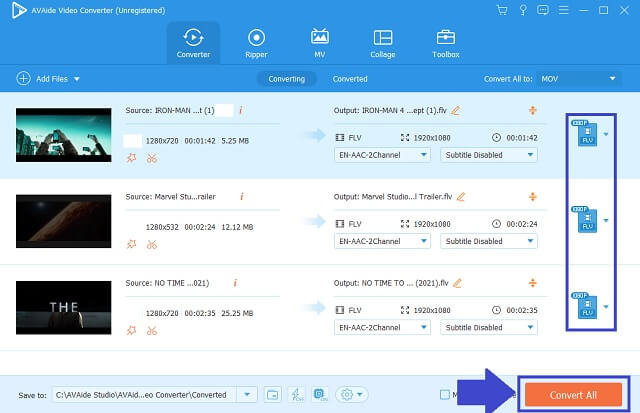
Pasul 5Examinați fișierele din folderul local
În cele din urmă, când totul este împlinit, mai bine verificați videoclipurile în noul format pe stocarea locală de pe dispozitivul folosit.
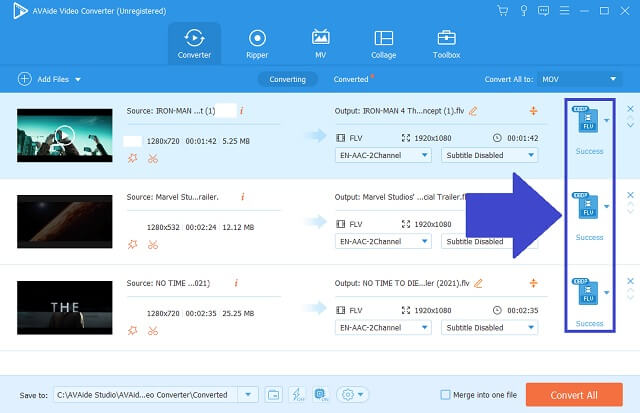
- Este acceptată conversia simultană care are loc imediat.
- Oferă serviciul de realizare a colajelor, crearea 3D, extragerea DVD-urilor și alte instrumente media.
- Sunt incluse, de asemenea, peste 300 de formate video și audio potrivite pentru majoritatea dispozitivelor.
- Are o viteză avansată fără a scădea calitatea ieșirii.
- Acest instrument permite doar o perioadă de încercare limitată gratuită. Odată ce l-ați terminat, nu vă permite să faceți serviciul.
2. FFmpeg ca alegere alternativă
Cu asistența FFmpeg, VOB to FLV este la îndemâna ta. Acest convertor video produce, de asemenea, rezultate bune. Este acceptat atât de Windows, cât și de macOS. Utilizați mai bine acest instrument. Mai jos au fost dați pași rapidi de urmat.
Pasul 1Adăugați videoclipurile dvs. și treceți la noul format
Importați fișierele căutând Adăugați fișiere butonul și faceți clic pe el. Apoi, selectați videoclipurile VOB și alegeți noul lor format.
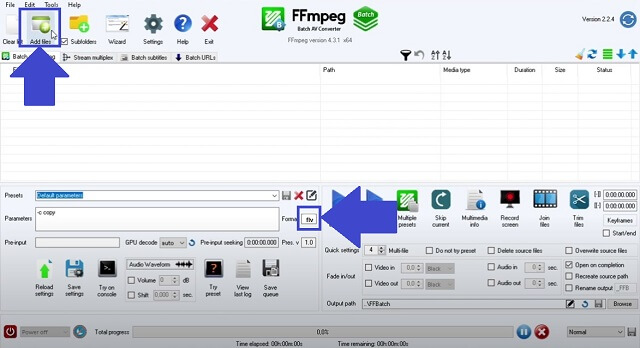
Pasul 2Convertiți și răsfoiți locația
Începeți conversia și, când ați terminat, puteți găsi noile videoclipuri făcând clic pe naviga buton.
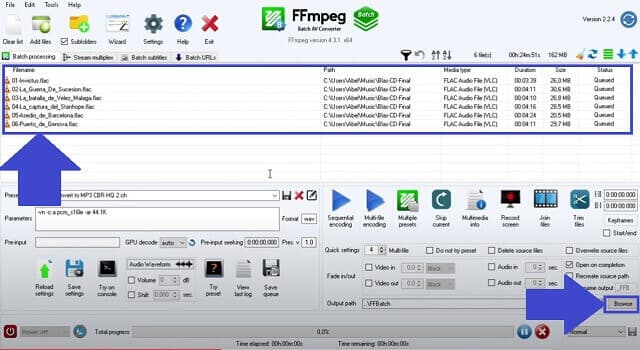
Beneficiile utilizării FFMPEG
● Suportat de sistemele de operare Linux, Windows și macOS.
● Oferă diferite formate.
● Are un recorder de ecran pentru captarea lucrărilor de pe desktop.
Dezavantajele utilizării FFMPEG
● Nu are burner si ripper pentru DVD sau Blu-Ray.
● Este posibil să întâmpinați probleme la conversia în bloc.
Partea 3. Diagrama de comparație cuprinzătoare a convertoarelor video
Mai jos este o ilustrație cuprinzătoare pentru a identifica cu ușurință caracteristicile unice și excelente ale celor două convertoare ideale. Cu aceasta, putem compara cu ușurință care dintre ele depășesc standardele utilizatorilor.
- CARACTERISTICI CHEIE
- Bazat pe web și software
- Windows și Mac
- Tehnologie avansată de accelerare
- Conversie lot
- Instrumente suplimentare de editare și îmbunătățire
| FFmpeg | AVaide Convertor video |
 |  |
 |  |
 |  |
 |  |
 |  |
Prin urmare, AVaide Convertor video a câștigat cerințele și așteptările utilizatorilor obișnuiți și ale profesioniștilor.
Partea 4. Întrebări frecvente despre formatul fișierelor VOB și FLV
Este FLV un format fără pierderi?
Deoarece videoclipurile FLV sunt convenabile în ceea ce privește transferul, reproducerea și încărcarea, cu siguranță videoclipurile cu acest format sunt fără pierderi.
Ce face FLV?
Scopul Flash Video este de a transmite fișiere către site-uri web de streaming prin Adobe Flash Player sau Adobe Air. Este de dimensiuni mici în comparație cu AVI, VOB și alte formate.
Windows 10 Media Player poate reda videoclipuri VOB?
Nu există nicio modalitate de a reda direct un fișier VOB în Windows 10 Media Player. Pentru a le reda, trebuie să descărcați și să instalați o aplicație cu codec VOB. Dar cel mai simplu mod este de a converti VOB în FLV folosind AVaide Convertor video.
Fișierele VOB sunt acceptate de dispozitivele iOS?
Dispozitivele iOS nu au player implicit pentru a reda fișiere video VOB.
Ca o concluzie generală a acestui articol, AVaide Convertor video a trecut eficient toate calificările pentru un convertor video de înaltă calitate decât FFmpeg. Prin urmare, este timpul să convertiți videoclipuri VOB în FLV în confortul abilităților și dispozitivelor disponibile.
Setul dvs. complet de instrumente video care acceptă peste 350 de formate pentru conversie la calitate fără pierderi.
Convertiți în FLV
- Convertiți MP4 în FLV
- Convertiți WMV în FLV
- Convertiți AVI în FLV
- Convertiți VOB în FLV
- Convertiți MOV în FLV
- Convertiți M4V în FLV
- Convertiți WEBM în FLV
- Convertiți MKV în FLV
- Convertiți SWF în FLV
- Convertiți MTS în FLV
- Convertiți MPEG în FLV
- Convertiți 3GP în FLV
- Convertiți XVID în FLV
- Convertiți DV în FLV
- Convertiți OGV în FLV
- Convertiți AMV în FLV
- Convertiți MTV în FLV
- Convertiți MPG în FLV
- Convertiți TRP în FLV




